まとめ
Surface Go 3 は、更新を必要とせずに Windows 11 とともに直接リリースされた最初のデバイスの 1 つです。 2020 年 5 月にリリースされた Surface Go 2 と比較して Microsoft の革新がほとんどないとしても、この新しいバージョンではいくつかの良い驚きが私たちを待っています。しかし、いくつかの失望もあります!私たちは、小型ラップトップ PC に変形できる 10.5 インチ タブレットを徹底的にテストしました。ここで、私たちの完全な意見とすべての結論を皆さんに提供します。

最初の発売以来、表面2012 年、マイクロソフトは製品範囲を進化させ続けました。 Surface RT が完全に消えてしまったとしても (誰が文句を言うでしょうか?)、現在では、Surface Pro、Surface Book、Surface Laptop Studio、Surface Studio など、あらゆる種類の Surface デバイスが見つかります。そしてその中で最小のモデルが、Surface Go 3。
ここで私たちが興味を持っているのはまさにこのタブレットです。そこにはSurface Go 3の助けを借りて脈動する小さなタブレットです。Windows11Sそしてそれは次のように変換できますミニPCポータブル、キーボード(オプション)の取り付けも可能ですので。 Surface Go が Surface シリーズの手頃なバージョンとみなされている場合、これは Microsoft がタブレットのコンポーネントを手抜きして安価なデバイスにしたという意味ではありません。そのデザイン、堅牢性、人間工学に基づいたキーボード、優れたスクリーンにより、第一候補の製品となっています。その一方で、ここで完全なテストでわかるように、タブレットにも特定の欠点がないわけではありません。
価格と在庫状況
Surface Go 3 は現在入手可能です。タブレットが存在するのは、次の 3 つの構成:
- インテル ペンティアム 6500Y/ 4 RAM に移動 / 64 eMMC ストレージに移動 =439ユーロ
- インテル ペンティアム 6500Y/ 8 Go de RAM / 128 Go de stockage en SSD =599ユーロ
- インテル Core i3-10100Y/ 8 Go de RAM / 128 Go de stockage en SSD =679ユーロ
タイプカバーは別売りとなります。選択した色とコーティングに応じて、99 ユーロから 129 ユーロの費用がかかります。
- Surface Go タイプ カバー ノワール、マイクロファイバー =99.99ユーロ
- Surface Go タイプ カバー ブルー グレイシャー、アルカントラ =129,99ユーロ
- Surface Go タイプ カバー プラティーヌ、アルカントラ =129,99ユーロ
- Surface Go タイプ カバー ポピー レッド、アルカントラ =129,99ユーロ
私たちのテストでは、Core i3 バージョンとアイスブルーのキーボードの恩恵を受けました。請求書の合計金額: 808.99 ユーロ。これは考慮すべき事実であり、後で戻ります。
| マイクロソフト サーフェス ゴー 3 | |
|---|---|
| 寸法 | 24.5 × 17.5 × 083 cm |
| 重さ | 544g |
| 画面 | 10.5インチ |
| 画像のフォーマット | 3;2 |
| 意味 | 1920×1280(220PPP) |
| CPU | - インテル ペンティアム ゴールド 6500Y - 第 10 世代インテル Core i3-10100Y |
| メモリ | LPDDR3 で 4 または 8 GB |
| ストレージ | 64 (eMMC) または 128 Go (SSD) |
| 接続 | - 1ポートUSB-C - 1 3.5 mm ヘッドフォンジャック - 1 つの Surface Connect ポート (電源) |
| 無線接続 | -Wi-Fi 6 - Bluetooth 5.0 |
| カードリーダー | マイクロSDXC |
| フロントカメラ | 5 MP en 1080p |
| リアカメラ | 8 MP en 1080p |
| オペレーティング·システム | Windows 11 S (Windows 11 Homeへの移行可能) |
デザインと使い心地
10.5 インチの画面を備えた Surface Go 3 は、ラップトップではなくタブレットに分類されることは明らかです (たとえば、Surface Pro 8 ではこれがあまり明確ではありません)。特にタブレットのみなのでタイプカバーを除くと544グラム。比較すると、iPad (487 グラム) や Galaxy Tab S7 (498 グラム) より少し重いですが、それでも非常に軽いです。
前面には、3:2 フォーマットの優れた IPS パネルがあります。フロントカメラは、他のタブレットやラップトップと同様に、その中央に格納されています。それでも、少し残念なことに注意する必要があります。画面を囲む黒い帯が少し太すぎる。上下に1.2cm、左右に1cm程度の余裕を持たせてください。
デバイスの背面には、有名な調整可能なキックスタンドがあり、デバイスをテーブルの上に置き、ユーザーの視野内で簡単に方向を合わせることができます。以前のモデルと同様に、スタンドにはシルバーの Windows ロゴが付いています (手元に鏡がないときに便利です。もちろん冗談です)。
コネクタ側では、デバイスの右側にあります。単一の USB-C ポート、3.5 mm ジャックと専用の「Surface Connect」充電ポート。これまでのすべての反復と同様、このポートは独自のものです。 Microsoft が充電に USB-C ポートを使用することを決定することを楽しみにしています。最後に、デバイスのキックスタンドの下に MicroSDXC カード リーダーが隠れています。
カバーは表裏にフェルトが施されており、とても手触りが良いです。磁気システムにより、タブレットに瞬時に接続できます。最初からさまざまな Surface モデルを毎日使用してきたので、ヒンジの折り目は時間が経っても保持されることを願うばかりです (これは何か月も経つと磨耗して、デバイスの内部が露出する傾向があります)。
キーが小さいにもかかわらず、キーボードのタイピングは快適です使用の最初の数秒から。慣れるまでに時間は必要ありません。最初からクラシックなラップトップのキーボードと比べて、すぐに夢中になって自分の足を見つけるでしょう。 Microsoftがこのデバイスのオフィス面を見落としているのは、これがタブレットだからではない。タッチパッドに関しても、優れた人間工学を発揮します。
Microsoft が Surface シリーズでその「脚」を見つけ、この商標をすべてのデバイスに適用することができたことは疑いの余地がありません。最も安価な Surface Go 3 は、デザイン面でもレドモンド社のノウハウの恩恵を受けています。全体がグレー (Microsoft によると「プラチナ」) で統一されたマグネシウム タブレットの背面は、自信と堅牢性を刺激し、500 ユーロ以下の価格のタブレットではめったに見られない高級感を与えています。
以前のバージョンと比較して、持ち運びが簡単で、扱いやすく、使いやすいこの小型タブレットは、最も要求の厳しいユーザーを満足させるはずです。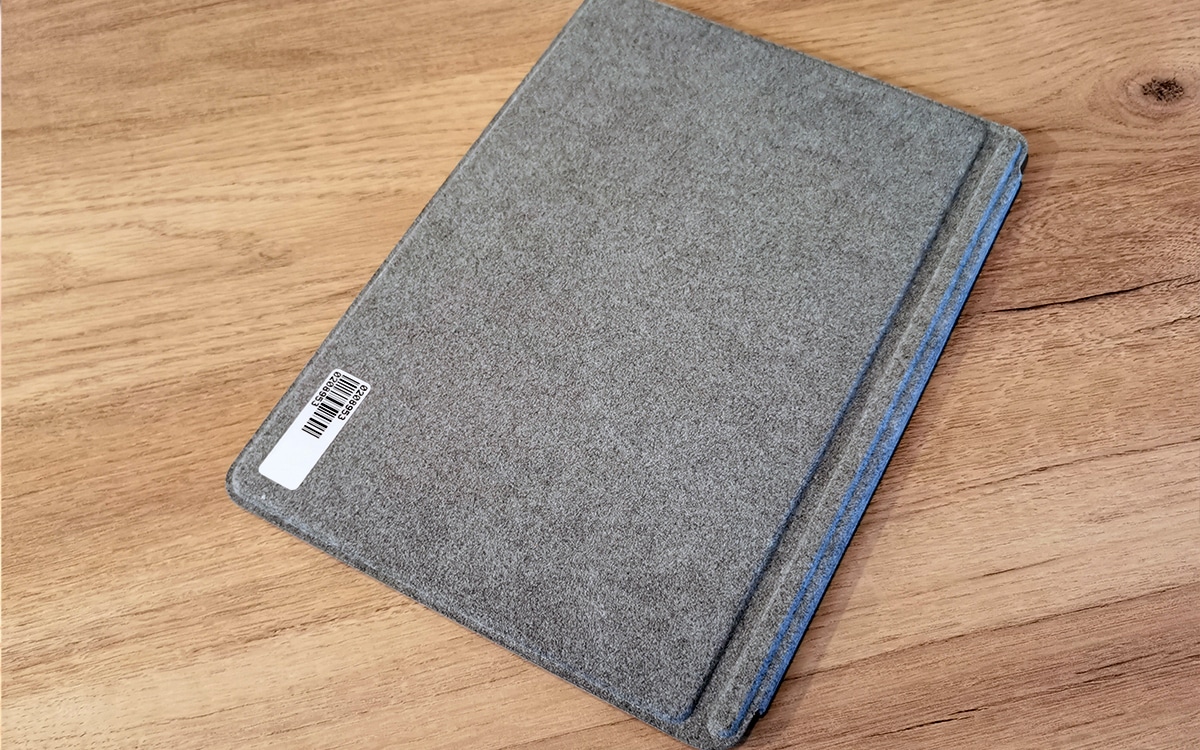
画面
Gorilla Glass 3 で設計された Surface Go 3 画面は、220 PPI で 1920 x 1280 ピクセルの解像度を提供します。いつものように、Microsoft は Web ブラウジング、ドキュメントや表の表示と編集、ビデオ会議などに最適な 3:2 のアスペクト比を選択しました。一方、ビデオを全画面で見る場合は、上部と下部に非常に大きな黒い帯が表示されても対処する必要があります。この表示形式ではプログラム (映画、シリーズ、ドキュメンタリー) が計画されていないため、没入感という点では理想的ではありません。
確かに、これは映画やシリーズに没頭する楽しみを少し損なうものですが、明らかにオフィス オートメーションや家庭での使用を目的としたデバイスの恩恵を受けるためには、代償を払う必要があります。いずれにせよ、使用されている画像比率に関係なく、10.5 インチのスクリーンで映画を鑑賞しても、40 インチや 50 インチを超えるテレビと同じ体験を提供することはできません。表示周波数は 48 または 60 Hz に制限されていますが、窮屈に感じる場合は、USB-C ポートがビデオ出力としても機能し、タブレットよりも高い表示解像度を提供できることに注意してください。
画質に関しては、最初から言っておくべきでしょう。Surface Go 3 は、これまでタブレットで見てきた中で最高の画面の 1 つから恩恵を受けています。私たちはそれをプローブに送信し、得られた結果は IPS パネルとしては比類のないものでした。より優れた結果さえ得られました。サーフェスプロ8、つまり。 DeltaE が 1.2、平均温度が 6304 であるため、デバイスの測色設定については文句の付けようがありません。このような結果を得るために、Windows のディスプレイ設定を何も変更する必要さえなかったことに注意してください。当社のプローブを引き続き使用しているところ、明るさは 456 cd/m²、コントラストは 1496 であることがわかりました。つまり、画面は全面的に完璧です。それでも、さまざまな読み取りテスト中に、画面の明るさが周囲の光を反射し、画像の特定の領域が他の領域よりも認識しにくくなる傾向があることに気づきました。しかし、特に法外な行為はありませんので、ご安心ください。
公演
上で述べたように、Surface Go 3 には 3 つのエディションがあり、Pentium 6500Y が搭載される場合もあれば、Core i3-10100Y が搭載される場合もあります。テストに使用したのは後者です。このモデルには、8 GB の RAM と 128 GB の SSD ストレージのメリットもあります。これは明らかに 3 つのタブレットの中で最も強力ですが、最も高価でもあります。まだ 240 ユーロの差がありますが、これは些細なことではありません。また、4 GB の RAM、64 GB のストレージ、特に Pentium 6500Y のみを搭載したモデルを選択した場合、ベンチマークは完全に異なる可能性があります。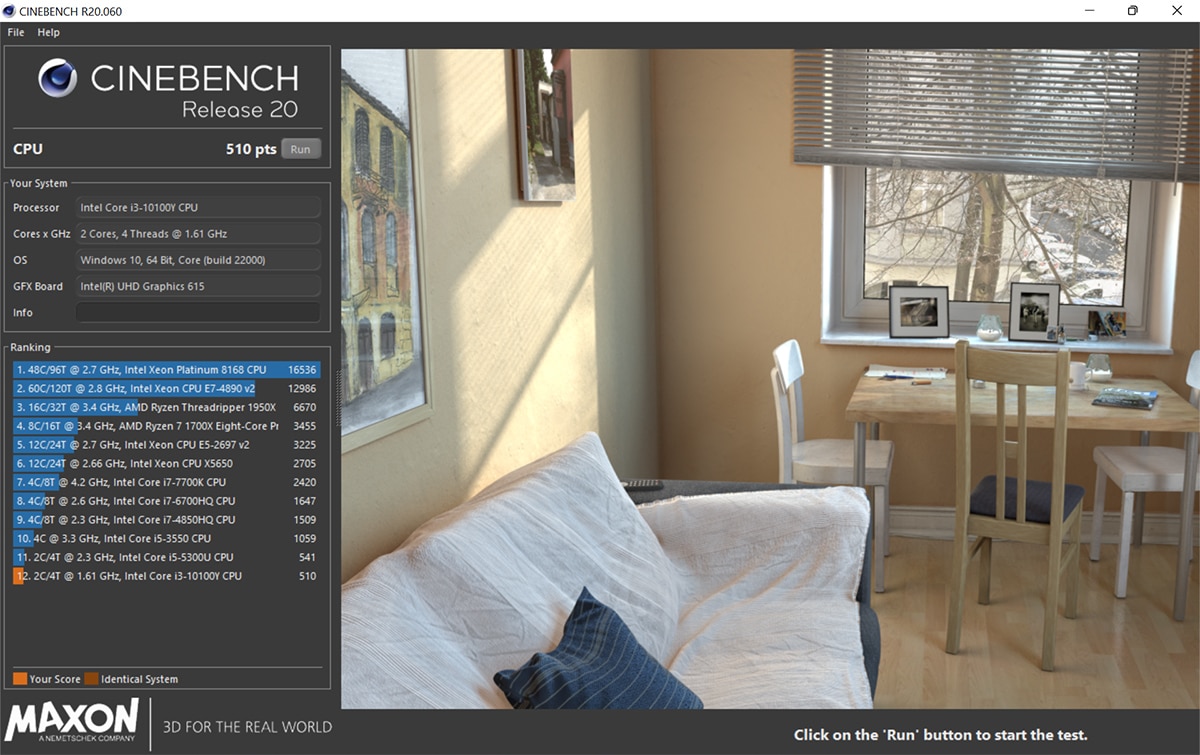
上と下のスクリーンショットに示されているように、Core i3 モデルのベンチマーク結果はまったく問題ありません。実際に使用してみると、タブレットの応答性は非常に悪いです。アプリケーションのインストールと起動には時間がかかる場合があり、必ずしも正当化されるとは限りません。もちろん、Photoshop などの写真編集ソフトウェアやベンチマーク ツールを起動する場合、これは完全に理解できます。一方で、インスタント メッセージングや Microsoft Store などのより基本的なアプリケーションを起動するときに、Surface Go 3 が経験する瞬間はそれほど重要ではありません。つまり、Core i3 タブレットの価格を考慮すると、より優れた最適化が期待できます。このテストでは「最も強力な」モデルの恩恵を受けたという事実を強調しておきます。 Pentium 6500Y でそのパフォーマンスがどのようなものか想像することはできません。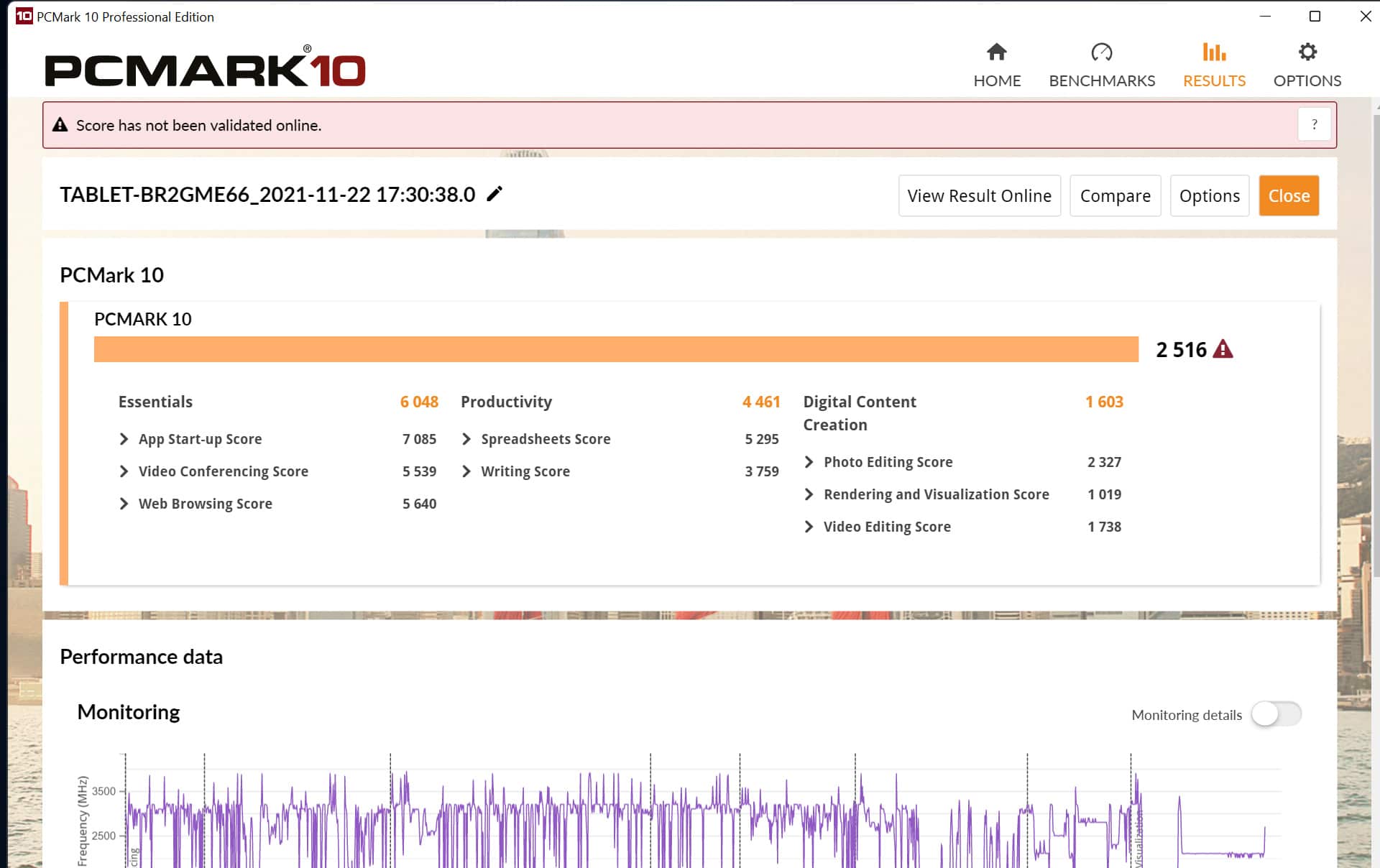
バッテリー寿命と充電速度
自律性は確かに Surface Go 3 の長所ではありません。Microsoft が Wi-Fi を有効にした「通常使用」で 11 時間の寿命を発表したとしても、28 Wh のバッテリーでは実際にそこまで長く持つのは困難です。 Disney+ で Wi-Fi 経由でストリーミングされたビデオの再生には、約 7 時間 50 分かかります (最新のファームウェアを使用すると、いくつかの問題が解決されるようです)。より多様でやや集中的な使用で、タブレットを毎日ほぼ 2 週間使用した後、Surface Go 3 の平均バッテリー寿命は約 6 時間です。悪くはありませんが、素晴らしいわけでもありません。 Microsoft には、この問題にもっと焦点を当ててほしかったと思いますが、これはすでに議論の余地のある点の 1 つでした。Surface Go 2。
完全に充電するのに必要な時間は、実際には非常に長いです。確かに、最初のバッテリー残量は非常に早く回復します。 20% の自律性を回復するには 17 分かかり、その後 30% になるまで 37 分かかります。その後、状況はさらに悪化します。44% になるまでに 60 分、62% になるまで 80 分待たなければならないことが分かりました。そして、完全に充電するにはほぼ 2 時間 20 分かかりました。 Surface Go 3 では、急がないことが最善です。
オーディオ
このタイプのデバイスではご想像のとおり、オーディオ品質は単に「平均的」です。不快な驚きはありません。映画、ビデオゲーム、またはオーディオストリーミングサービスのサウンドは完全に聞こえます。サウンドを最大まで押し上げた場合でも、特に飽和は感じられませんでした。一方、「高音」は本当に「高く」聞こえますが、低音はあまりにも海綿状です。私たちは、次のようなモデルを強く望んでいます。Galaxy Tab S7+(Wi-Fiモデル)確かに少し高価ですが、このタイプの製品としては模範的なサウンド再生を提供するという利点があります。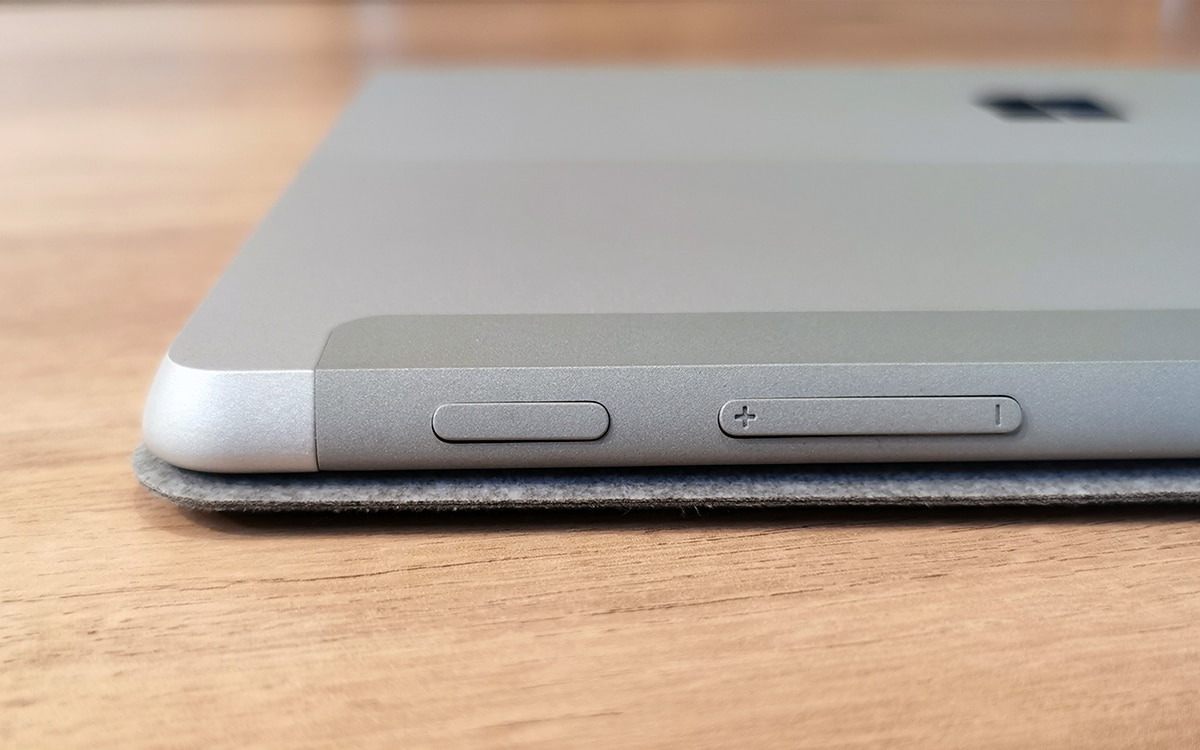
写真/ビデオ
画面の前面には小さなカメラがあり、ビデオチャットができることはもちろん、Windows Hello 経由でデバイスのロックを解除することもできます。そして、この小さなゲームにおいて、Microsoft はその主題を隅々まで熟知しています。つまり、認証は見事に機能し、時計仕掛けのように反応します。
前面カメラが 5 MP の場合、背面カメラは 8 MP です。背面のデバイスが常に標準に達しているとは限らない場合でも、どちらのデバイスでも優れた写真やビデオを提供します。明るすぎる逆光や暗すぎる影部分に注意してください。ビデオ会議のファンの場合は、部屋の中で適切な位置に配置することをお勧めします (窓に近づきすぎず、光から遠い隅にも配置しないでください)。

オペレーティング·システム
それはWindows 11このモデルには標準で搭載されています。マイクロソフトは、タブレットのマーケティングが、2021 年 10 月 5 日にリリースされる新しいオペレーティング システムの発売と同時に行われるようにしました。
一方、Surface Go を手にしたことがない方には少し注意してください。このデバイスには、実際には Windows の「Family in S モード」エディションが搭載されています。具体的には、「S」の刻印がない Windows 11 の標準バージョンと比べた主な変更点は何ですか?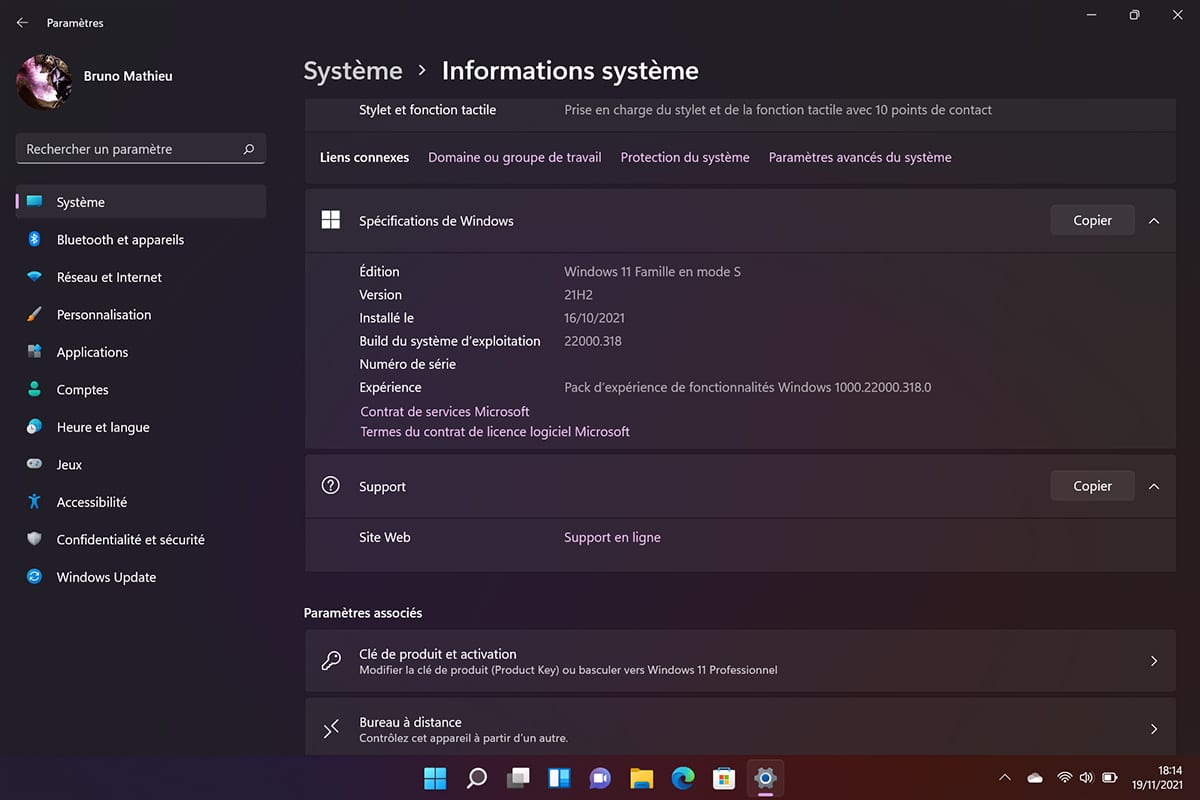
2 つのエディションの違いは一見すると気付かないかもしれませんが、重要です。 Windows 11 S では、すべてのアプリを Microsoft Store からインストールする必要があります。したがって、.exe プログラムを起動したりインストールしたりすることはできません。 Microsoft は、Microsoft Store に送信されたすべてのアプリケーションは抜本的な分析の対象となるため、このエディションの Windows は最大限のセキュリティを提供すると説明しています。したがって、マルウェアによってシステムが侵害されるリスクはゼロ、またはほぼゼロになります。これまでのところ、Microsoft Store 上でマルウェアが出回っていないため、これまでのところ検証されている主張です。ただし、マルウェアを拡散する「偽の」Microsoft Store が今年初めに ESET によって発見されましたが、実際のアプリケーションは依然として脅威から安全であることに注意してください。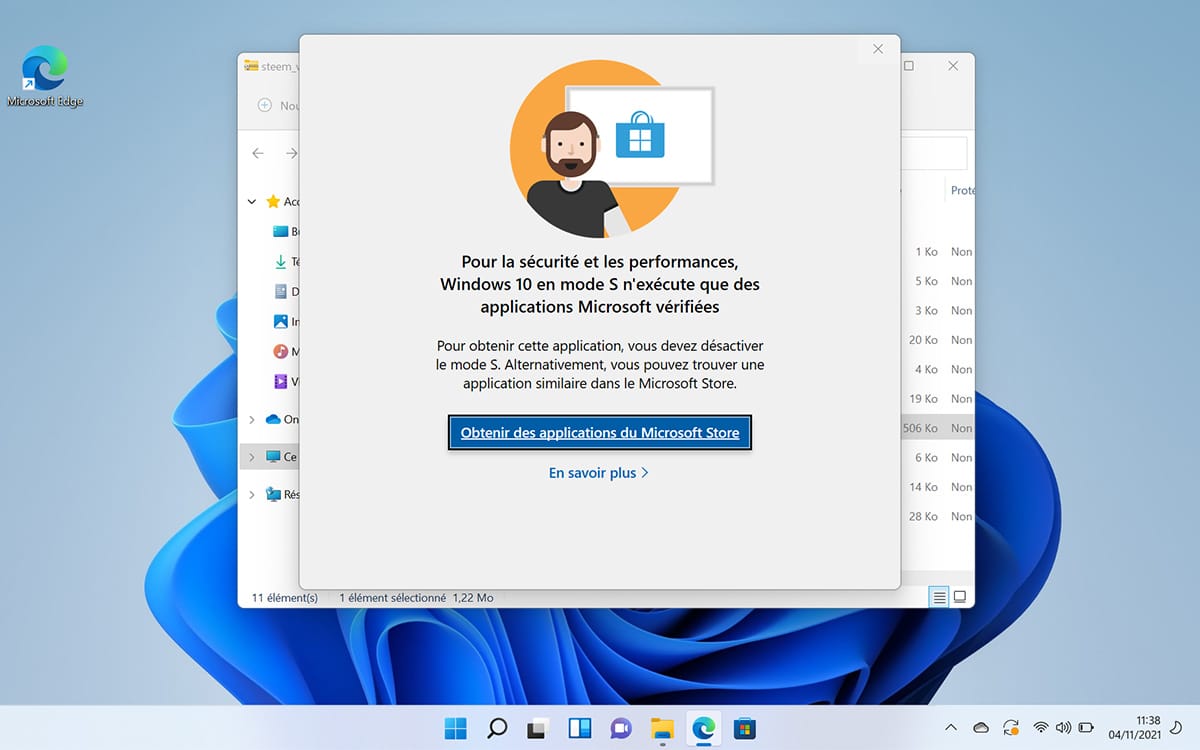
このようにセキュリティが向上したにもかかわらず、Windows 11 ではすぐに窮屈に感じます。確かに、Microsoft Store で入手できるアプリケーションの数は近年大幅に増加しています。 2015 年の Windows 10 の発売時にアクセスできた数千のアプリケーション (そのほとんどははっきり言って役に立たない) からは、はるかに遠く離れています。現在、Microsoft Store では、Netflix、Disney+、OCS などのあらゆる種類のストリーミング アプリケーションを見つけることができます。 、Deezer、Spotify Music、または Facebook、Twitter、WhatsApp、Instagram などのソーシャル ネットワーク。また、Photoshop Elements を使用して写真をレタッチしたり、VLC UWP を使用してメディア ファイルを読み取ったり、Microsoft 365 (有料) または独立したアプリケーション Word や Excel (無料) を使用してドキュメントや表を編集したりすることもできます。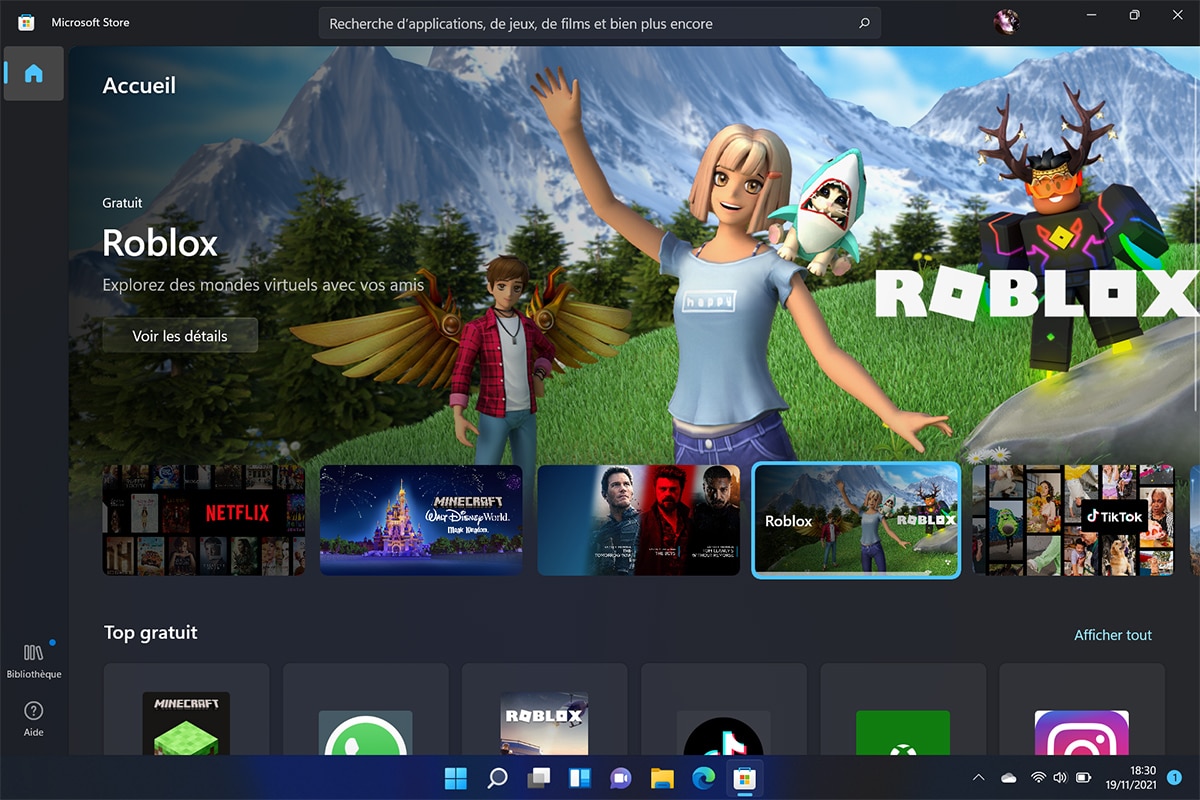
理論的には、S バージョンのオペレーティング システムではほとんど何でもできます。ただし、「ほぼ」ということを強調しておきます。Windows の熟練ユーザーであれば、日常生活で使用している特定のソフトウェアが Microsoft Store に掲載されていない可能性が十分にあります。たとえば、App Store には Steam はありません。また、特定のアプリケーションは Microsoft に明記されていますが、ダウンロードできないものもあります。最近、ストアには人気があり最も信頼できる Win32 アプリケーションもリストされているためです。このタイプの統合により、発行者のサイトを経由せずにソフトウェアを直接ダウンロードできると同時に、ストアに掲載されるアプリケーションの数を「増やす」手段が Microsoft に提供されます。これは賢いことですが、Windows 11 S の場合、このエディションの OS ではどのソフトウェアもサポートされていないため、問題が混乱します。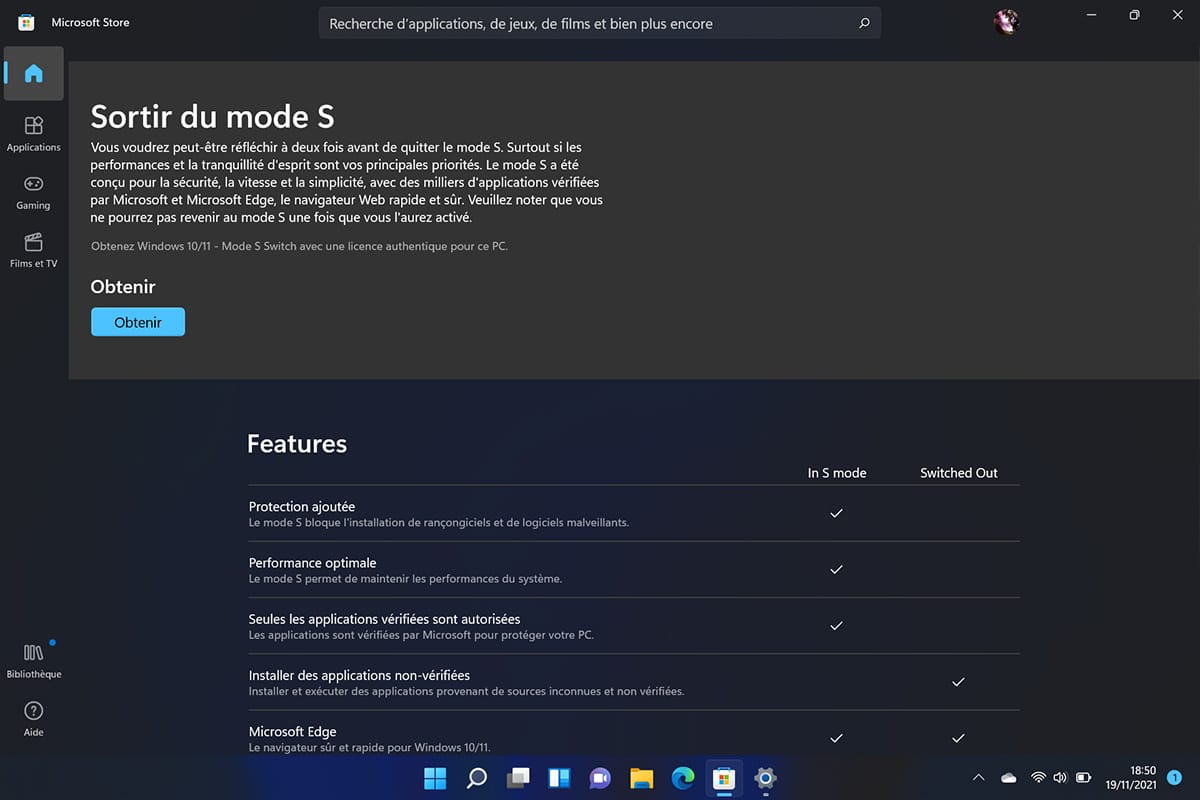
しかし、パニックにならないでください。Microsoft は、Windows 11 S に抵抗があるユーザーのことを考慮しています。そのため、Windows 11 Home に無料で移行することは完全に可能であり、したがって、任意の実行可能ファイルをインストールできるようになります。 Windows 11 S から Windows 11 Home に切り替えるには、[設定] モジュールに移動し、[ライセンス認証] オプションを選択します。 S モード フレームで、[ストアを開く] ボタンをクリックします。 Microsoft Store が開きます。[入手] をクリックするだけです。ただし、操作が即時である場合は、元に戻せないことに注意してください。
結局のところ、私たちは Surface Go 3 に惹かれるのでしょうか?
確かに、Surface Go 3 はかなり高価な製品ですが、500 ユーロ未満のタブレットの分野では、競合他社の方が優れているでしょうか? Windows では、この価格帯の代替品はあまりありません。特定の点で Surface Go 3、さらには Surface Pro 8 と競合できるタブレットの登場を実際に確認するには、Asus Vivobook Slate 13 を手に入れるまで待たなければならないかもしれません。そして、競合する OS に関して言えば、iPad 9 (2021) はその時代遅れのコンポーネントに失望することもあります。ギャラクシータブS7FE画面とパフォーマンスの点ですべてのボックスにチェックを入れているわけではありません。確かに、それはありますHuawei MatePad 11 と HarmonyOS、これが私たちの目に留まりましたが、Google サービスがないため、知識のある一般の人々向けに予約されています。
結局のところ、Surface Go 3 は追加のラップトップ PC としても機能する優れた小型タブレットです。そのデザイン、操作性、完璧な画面、そしてもちろんオペレーティング システムがその主な資産です。一方で、その価格帯と比較すると、そのパフォーマンスと自律性はその品質の一部ではありません。基本モデルが 500 ユーロをはるかに下回る場合、キーボード付きの最も高価なバージョンは 800 ユーロを超えるためです。そして、間違いなく問題はそこにあります。



